Gestionar un sitio WordPress con varios autores a menudo requiere ajustar los permisos de usuario para mantener el control sobre el contenido.
Una necesidad común es permitir a los editores editar solo páginas específicas, asegurando que tengan acceso a las áreas que necesitan sin arriesgarse a realizar cambios en todo el sitio.
Como propietarios de un blog con varios autores, somos conscientes de la importancia de proteger el contenido y, al mismo tiempo, dar a su equipo la flexibilidad que necesita. Por eso hemos encontrado una solución que permite a los editores editar páginas específicas, garantizando tanto el control como la colaboración.
En este artículo, le mostraremos cómo permitir fácilmente a los editores editar solo ciertas páginas en WordPress.
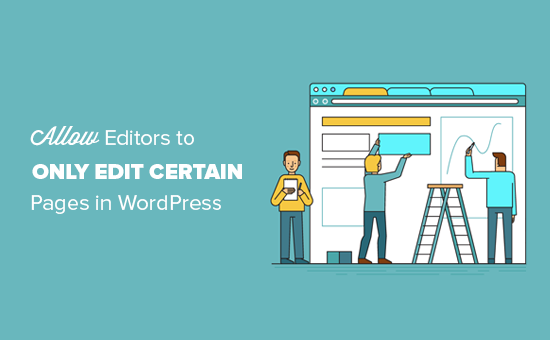
¿Por qué los editores no pueden editar todas las páginas de WordPress?
WordPress incluye un completo sistema de perfiles y permisos de usuario. Le permite añadir usuarios bajo diferentes perfiles, y cada perfil de usuario viene con diferentes capacidades.
Uno de estos perfiles de usuario se llama Editor. Los usuarios con el perfil de editor pueden editar todas las entradas y páginas de su sitio web.
Muchos sitios web en WordPress están estructurados de forma que los editores suelen encargarse de contenidos como artículos y entradas de blog.
Sin embargo, las páginas suelen ser páginas estáticas que no cambian a menudo y se utilizan para mostrar información como la página acerca de nosotros, la política de privacidad, el formulario de contacto, etc.
Si no quiere que los editores puedan editar páginas o quiere que solo editen páginas específicas en su blog WordPress, entonces necesitará modificar el perfil de usuario editor en su sitio.
Dicho esto, veamos cómo permitir a los editores de WordPress editar solo determinadas páginas.
Cómo permitir a los editores editar solo ciertas páginas en WordPress
En primer lugar, debe instalar y activar el plugin PublishPress Capabilities. Para más detalles, consulte nuestra guía paso a paso sobre cómo instalar un plugin de WordPress.
Consejo de experto: Si tienes un blog con varios autores, te recomendamos que utilices la solución completa de plugins de PublishPress para gestionar tu sitio. Para saber más, consulta nuestra selección de los mejores plugins para blogs multiautor de WordPress.
Una vez activado, diríjase a la página Capacidades ” Capacidades desde la barra lateral del administrador de WordPress.
Una vez allí, seleccione la opción “Editor” en el menú desplegable “Capacidades de los perfiles”.
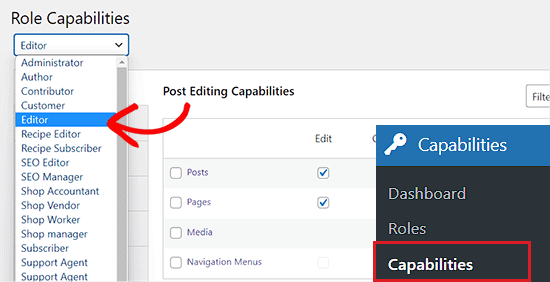
A continuación, cambie a la pestaña “Edición” de la columna de la izquierda y desactive la opción “Editar” de la fila “Páginas”.
Una vez hecho esto, los editores de su sitio web WordPress ya no podrán editar páginas.
Sin embargo, si solo desea que el editor edite sus propias páginas, puede desmarcar la opción “Editar otros” en la fila “Páginas”.
Esto significa que los editores no pueden editar ninguna página que no haya sido publicada o creada por ellos.

A continuación, también puede impedir que los editores publiquen o editen páginas publicadas en su sitio web. Para ello, desmarque las casillas correspondientes a esas opciones en la fila “Páginas”.
Por último, no olvides hacer clic en el botón “Guardar cambios” de la parte superior para guardar tus ajustes.
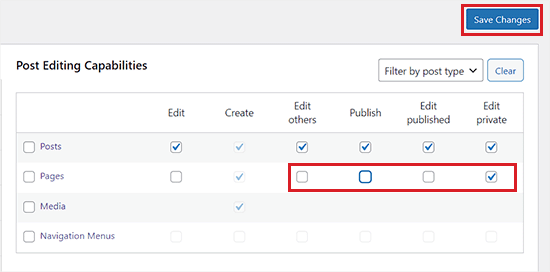
Ahora, para asegurarse de que los editores no pueden editar páginas, necesita asignar un usuario administrador como autor de esas páginas.
Puede hacerlo yendo a la pantalla Páginas ” Todas las páginas de la barra lateral de WordPress y marcando / comprobando la casilla para seleccionar todas las páginas.
A continuación, seleccione “Editar” en el menú desplegable “Acciones en lotes” y haga clic en el botón “Aplicar”.
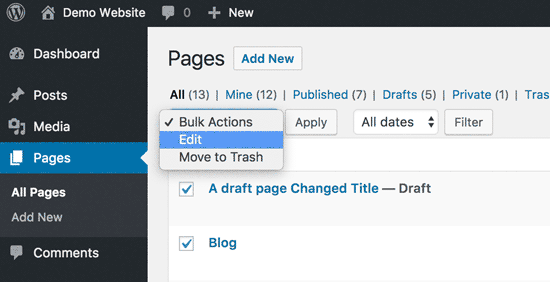
Esto cargará el cuadro de edición por lotes donde puede cambiar el autor de todas las páginas seleccionadas.
Como administrador, puede asignarse a sí mismo como autor de todas las páginas o a otro usuario con un perfil de usuario administrador.
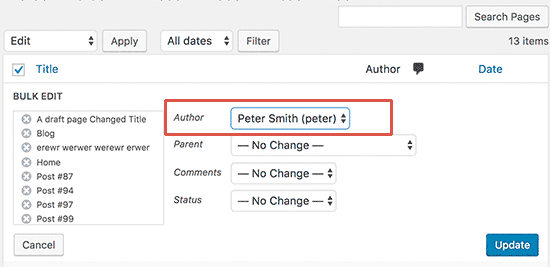
No olvides hacer clic en el botón “Actualizar” para guardar los cambios.
Si tiene más de 20 páginas, puede que tenga que hacer clic en el botón siguiente para cargar las 20 páginas siguientes y repetir el proceso para cambiar por lotes / en lotes el autor de todas las páginas.
Ahora, ha impedido que los editores editen cualquier página de su sitio WordPress.
Sin embargo, si lo desea, puede permitir que los editores editen páginas específicas.
Para ello, haga clic en el enlace “Edición rápida” situado bajo la página en la que desea que el editor pueda realizar cambios.
Se abrirá la caja meta “Edición rápida”, donde podrá elegir el nombre del editor en el menú desplegable “Autor”.
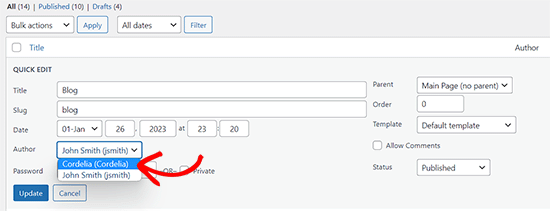
Una vez hecho esto, el editor podrá editar y realizar cambios en la página específica que seleccione para él.
Por último, no olvides hacer clic en el botón “Actualizar” para guardar los cambios.
Bonus: Limitar autores a sus entradas en WordPress
Aparte de los editores, también puede limitar los autores a sus propias entradas si tiene un blog WordPress con varios autores.
De este modo, los autores no se verán abrumados por el contenido que no necesitan gestionar y puede agilizar su flujo de trabajo. Además, puede impedir que los usuarios vean las entradas de blog de otros autores.
En primer lugar, deberá instalar y activar el plugin PublishPress Permissions. Para obtener instrucciones detalladas, consulte nuestro tutorial sobre cómo instalar un plugin de WordPress.
Una vez activado, el plugin limitará automáticamente a los autores para que solo vean sus entradas en el área de administrador de WordPress.

Para obtener instrucciones más detalladas, consulte nuestro tutorial sobre cómo limitar los autores a sus propias entradas en el administrador de WordPress.
Esperamos que este artículo te haya ayudado a aprender cómo permitir a los editores de WordPress editar solo ciertas páginas. Puede que también quieras ver nuestro tutorial sobre cómo restringir páginas de WordPress por perfiles de usuario y nuestra selección de los mejores plugins de gestión de usuarios para WordPress.
If you liked this article, then please subscribe to our YouTube Channel for WordPress video tutorials. You can also find us on Twitter and Facebook.




Christoph Wendel
Thanks for the tutorial.
However, in my case I have more than one editors who are to get permission to edit certain specific pages. How can this be achieved?
It seems to be impossible to assign several users as authors of a page, unfortunately.
Could you give me some advice about this, please.
WPBeginner Support
If you are using it by author then you could use our guide below for adding multiple authors:
https://www.wpbeginner.com/plugins/allow-multiple-authors-to-be-associated-with-a-post-in-wordpress/
Admin
Christoph Wendel
Thank you a lot, this perfectly solved my problem. Thank you so much!
Virginia Fonseca
I have limited the pages a user can view and edit. Is it possible to prevent the user from Updating an already published page. We want them to be able to edit the page but not update it.
WPBeginner Support
For what you are looking to achieve we would recommend taking a look at the roles and permissions from our article below:
https://www.wpbeginner.com/beginners-guide/wordpress-user-roles-and-permissions/
Admin
Pavle Nikolic
Hi, if a user doesn’t have permission to Publish pages but has permission to Edit Published pages, does this mean they able to publish the edited version of the already published page after changing it?
WPBeginner Support
Yes, they should be able to do that
Admin
Cheryl
Step 2 says to change the Screen Options, but that isn’t available in Gutenberg.
WPBeginner Support
For Gutenberg, the settings should be in the status and visibility settings for the document.
Admin
Cheryl
Thank you! That works beautifully
WPBeginner Support
You’re welcome
Trish Murphy
Hi
Is there any way to let a client edit just the text on a page i.e. I don’t want them to change permalinks or page layout or custom fields or featured image, etc – or anything at all.
I just want them to be able to go to the webpage and edit text e.g. add a paragraph etc.
Is this possible?
I’ve looked at tons of sites and videos but haven’t found answer to this question! My clients have ZERO technical ability!!
Hoping someone can advise?!
WPBeginner Support
You could create a custom user role using the method in our article here: https://www.wpbeginner.com/beginners-guide/wordpress-user-roles-and-permissions/
Admin
Joost
Hi, thanks for this post. Is there a way to hide the add new button? I managed to let users only edit their own page, but the add new button is stil there.
They should only be able edit their own page, nothing more
Thanks.
WPBeginner Support
You can remove the capability to create posts using the capability manager plugin from our article here: https://www.wpbeginner.com/beginners-guide/wordpress-user-roles-and-permissions/
Admin
Chris Howard
A quicker way to change authors, and a way you can do it in bulk, is from the post listing page. Select all that you want to change, then from the Bulk Actions dropdown choose Edit and hit Apply. Then change the author there and Update.
WPBeginner Support
We do state this in the first option but thank you for stating again for those who check the comments section
Admin
Tony V
Is there a way to prevent Editors from editing any posts made just by the Administrator. They would still have the ability to edit other Editor’s posts?
Anas
Thank you for your share,
This is a solution to allow one editor to edit specific post,
What if we want to have multiple editors for the same specific post ?
What can we do in this case ?
Is there a solution with this plugin (or other one) ?
Thank you again
Andy Leppard
Great question – and it seems to me to be a more usual use case
Gregory
Fantastic post! I didn’t know that was possible in WordPress. I wish I would have found this sooner. Is there a way to assign, let’s say, two or three authors as editors of one or more pages? If so, I would love to know how that works. I have a multi-site setup and I would like for my editors to only see the pages they are responsible for editing. However, I would need some pages to be editable by more than one person… So, in this case, some pages would need more than one author. Is that possible? Hopefully it is! That will help me out a bunch! Thanks!
Niels
Is this also possible for a custom post type?
Rabson
Is there any solution for this problem ?
I want develop theme for link .
for example you type /home show a template no.1 and if type /blog show
template no.2 but if you type /home/anything show no.1 .
I don’t want use link . thank you
Rabson
Hi . tnx about your perfect site .
How can set a video for online show who can’t download it .
many downloader for example idm can download online video but how can I prevent this ?
is there any method if the user want to download this , system ask password ?
tnx so much
Vikas Sharma
Nice article. How can I add custom login pannel or dashboard in my wordpress website for a client or user without using wp-admin.?
WPBeginner Support
Please see our guide on how to create a custom login page for WordPress.
Admin